Сканирование нескольких документов в один прием с УАПД (устройство автоматической подачи документов)
Поместите несколько документов в УАПД (устройство автоматической подачи документов) и отсканируйте их в один прием.
В этом разделе рассматривается сканирование документов с одной стороны. Сведения об автоматическом сканировании документов с обеих сторон см. в разделе «Сканирование документов с обеих сторон в один прием».
 Примечание.
Примечание.
- Можно сканировать несколько документов одновременно с УАПД при сканировании из раздела Документ (Document), Другое (Custom), Драйвер (Driver), OCR или Эл. письмо (E-mail).
- Экраны для сканирования документов используются в качестве примеров в следующих описаниях.
-
Разместите документы в УАПД.
Порядок размещения документов см. на странице «Размещение оригиналов (сканирование с компьютера)», выполнив ее поиск на главной странице документа Онлайн-руководство для соответствующей модели.
-
Щелкните Параметры... (Settings...).
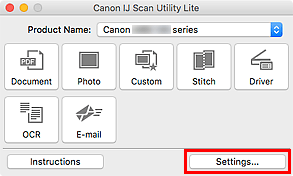
Откроется диалоговое окно «Параметры».
-
Щелкните Сканирование документа (Document Scan).
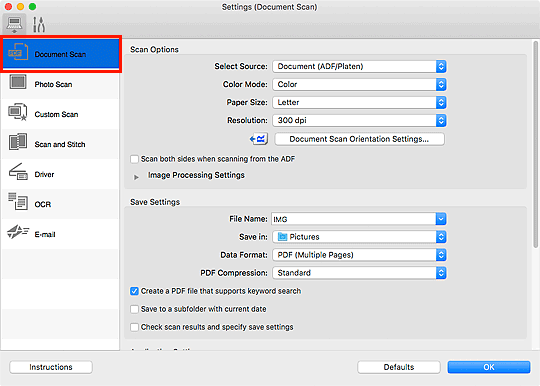
-
Выберите значение параметра Выберите источник (Select Source) в соответствии с документами, которые будут сканироваться.
Чтобы сканировалась только лицевая сторона каждого документа, выберите Документ (УАПД/рабочая поверхность) (Document (ADF/Platen)) или Документ (УАПД одностороннее) (Document (ADF Simplex)).
Чтобы сканировалась сначала лицевая, а затем обратная сторона каждого документа, выберите Документ (УАПД двухстороннее, вручную) (Document (ADF Manual Duplex)).
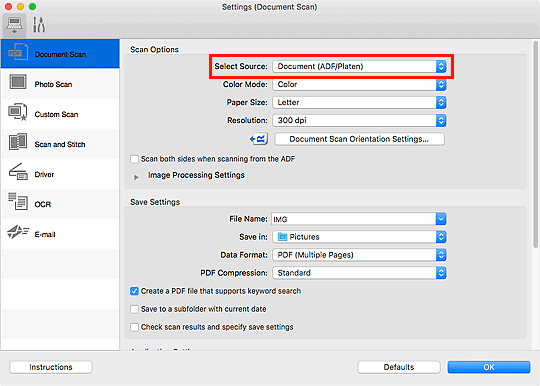
-
Укажите необходимый цветовой режим, формат документа и разрешение сканирования.
Нажмите кнопку Ориент. док-та... (Document Scan Orientation Settings...) для указания ориентации сканируемых документов. В отображаемом диалоговом окне можно указать значения параметров Ориентация (Orientation) и Сторона переплета (Binding Side). Способ размещения документов при сканировании их обратной стороны зависит от значения параметра Сторона переплета (Binding Side).
По завершении настройки нажмите кнопку OK.
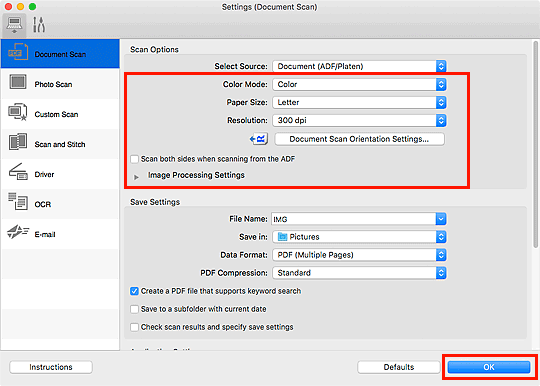
Отобразится основной экран IJ Scan Utility Lite.
 Внимание!
Внимание!- При сканировании из УАПД документы можно сканировать с использованием размера бумаги, отличающегося от размера, указанного в параметре Размер бумаги (Paper Size).
 Примечание.
Примечание.-
Подробную информацию об установке параметров в диалоговом окне «Параметры» см. на приведенных ниже страницах.
-
Щелкните Документ (Document).
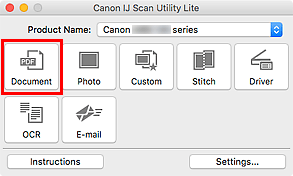
Начинается сканирование.
 Примечание.
Примечание.- Чтобы отменить сканирование, щелкните Отмена (Cancel).
Если в пункте для параметра Выберите источник (Select Source) выбрано значение Документ (УАПД двухстороннее, вручную) (Document (ADF Manual Duplex)), перейдите к действию 8.
 Примечание.
Примечание.- Если для параметра Выберите источник (Select Source) установлено значение Документ (УАПД 2-стороннее, автомат.) (Document (ADF Auto Duplex)), диалоговое окно Двухстороннее сканирование вручную (Manual Duplex Scanning) не отображается и обе стороны документа сканируются автоматически. Подробнее об этом см. в разделе «Сканирование документов с обеих сторон в один прием».
-
Установите документы в соответствии с выводимыми на экран инструкциями.
 Примечание.
Примечание.- Экраны для сканирования документов с помощью параметра Ориентация (Orientation) со значением Книжная (Portrait) используются в качестве примеров в следующих описаниях.
Если в пункте Ориент. док-та... (Document Scan Orientation Settings...) для параметра Сторона переплета (Binding Side) выбрано значение Длинный край (Long edge):
Установите выведенные документы, развернув их на 180 градусов.
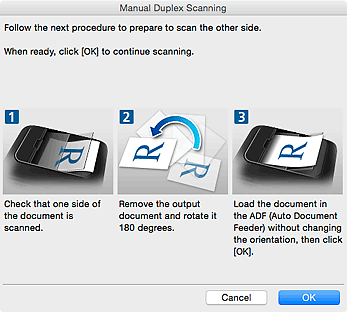
Если в пункте Ориент. док-та... (Document Scan Orientation Settings...) для параметра Сторона переплета (Binding Side) выбрано значение Короткий край (Short edge):
Установите документы в той ориентации, в которой они были выведены.
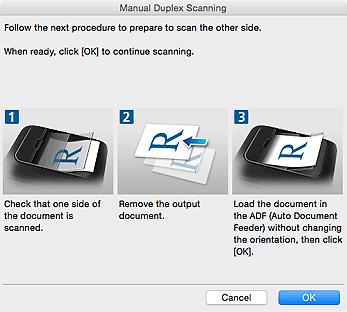
-
Щелкните OK.
Начинается сканирование.
 Примечание.
Примечание.
- Чтобы отменить сканирование, щелкните Отмена (Cancel).
- Отсканированные изображения сохраняются в папке, указанной в пункте Место сохранения (Save in) в соответствующем диалоговом окне «Параметры». Его можно открыть, щелкнув Параметры... (Settings...). В каждом диалоговом окне «Параметры» можно также указывать дополнительные параметры сканирования.

